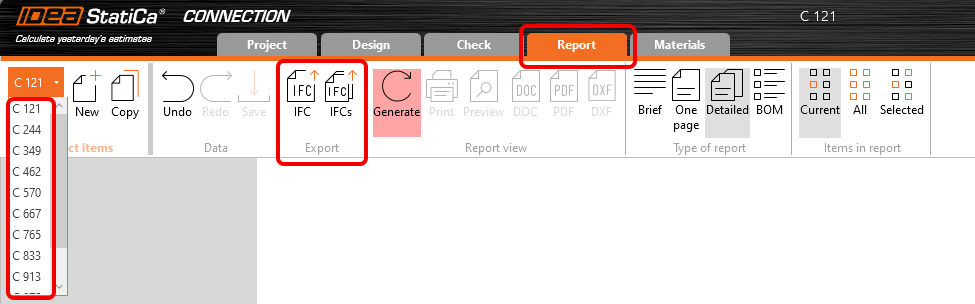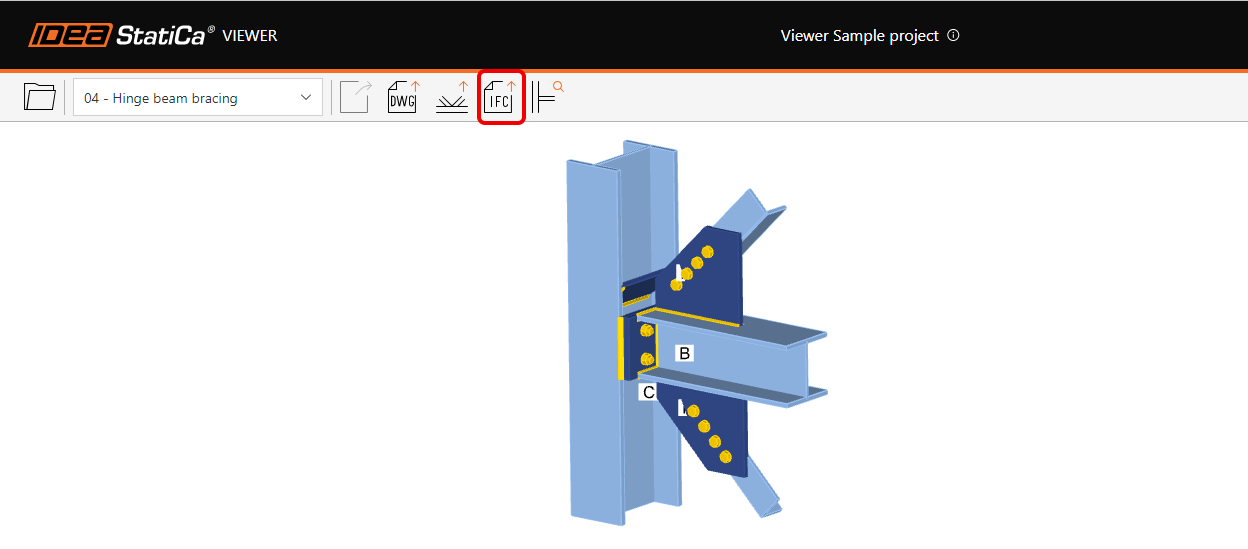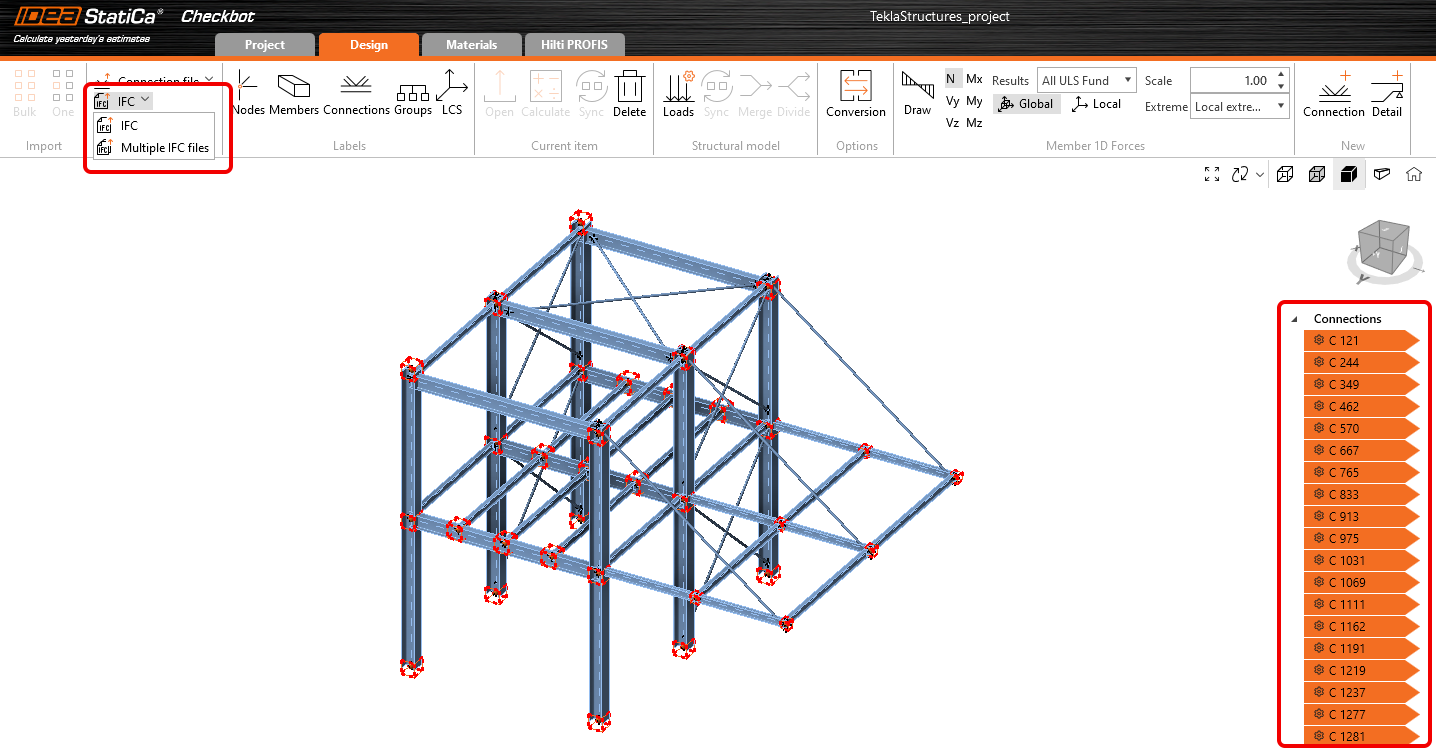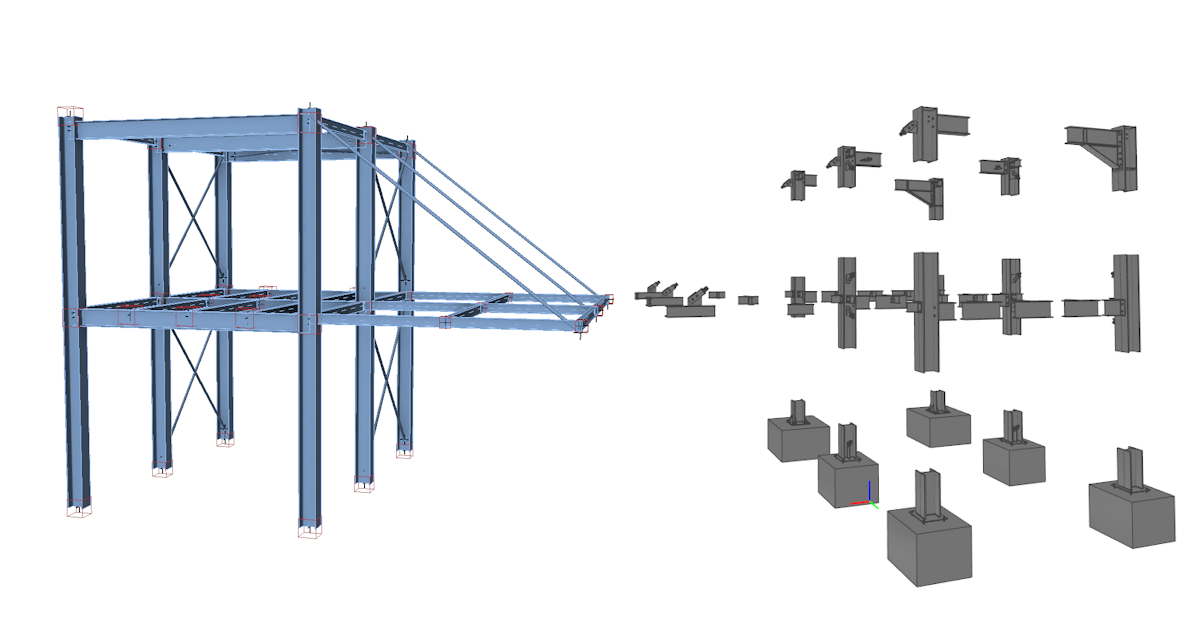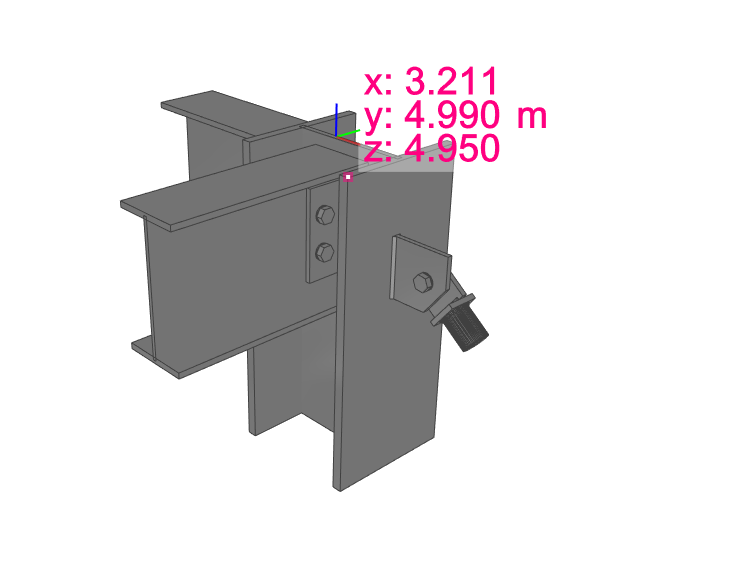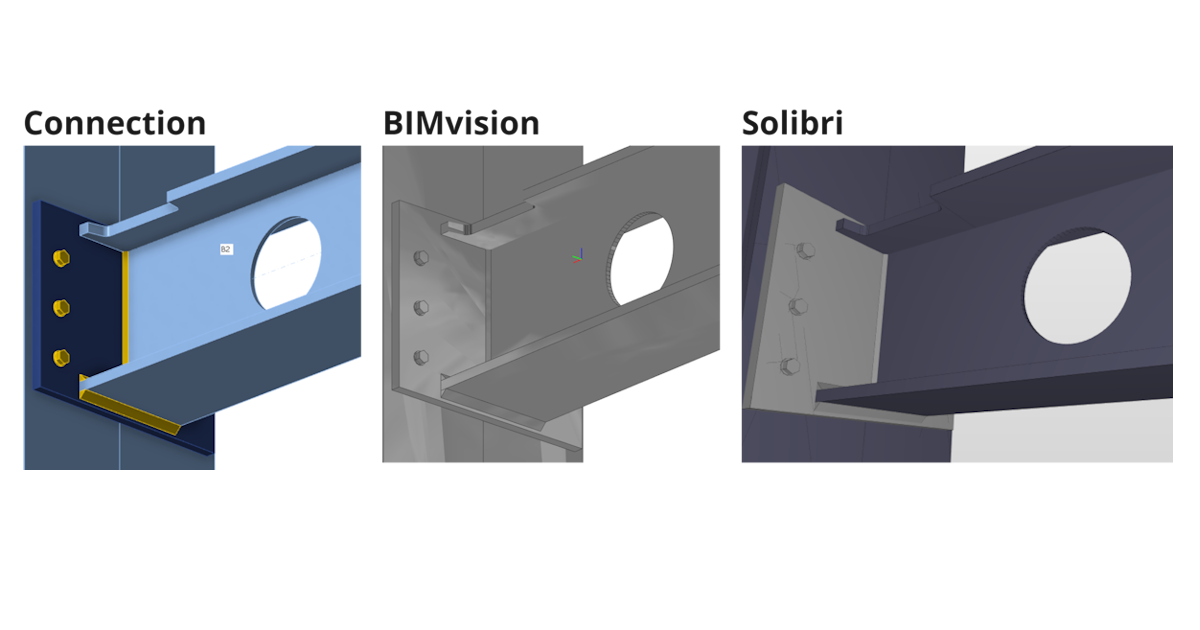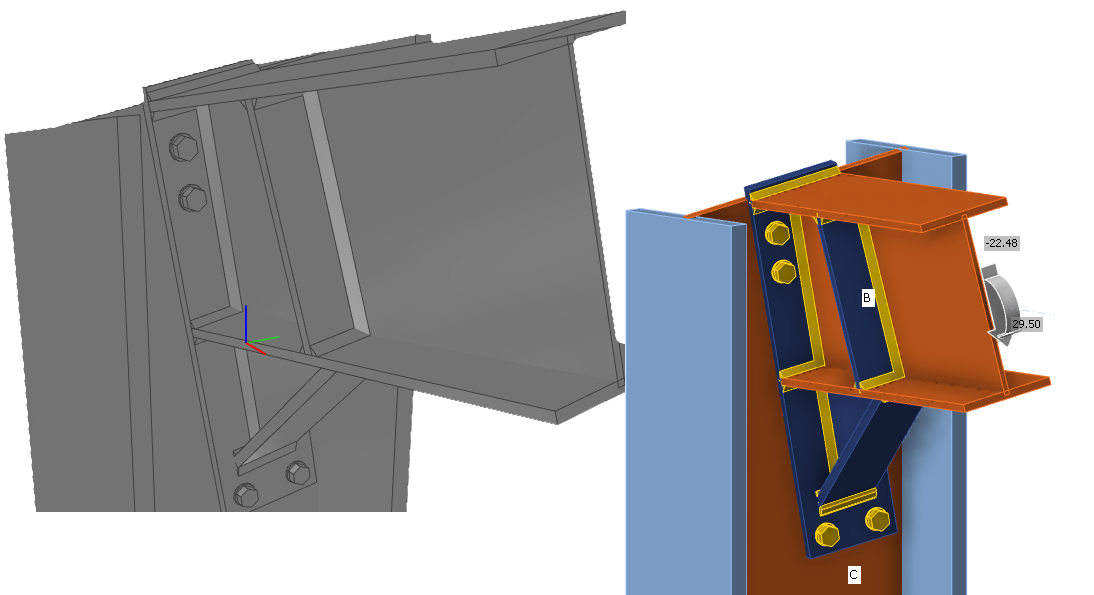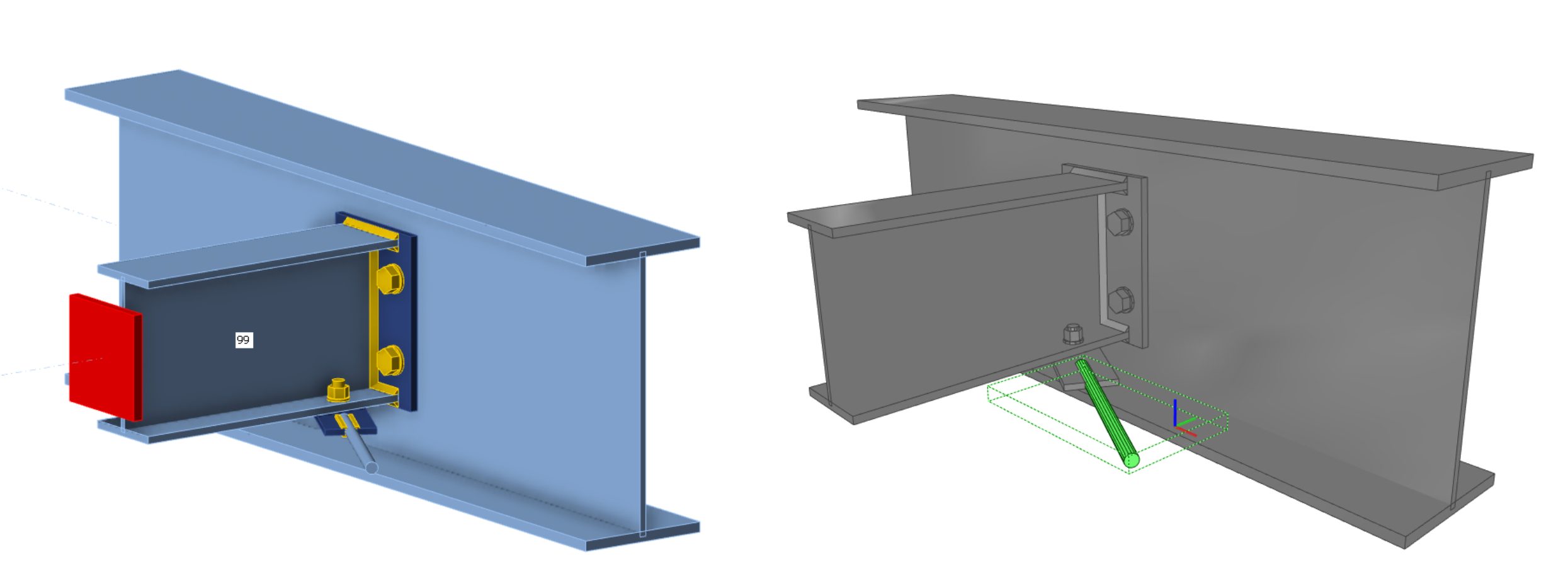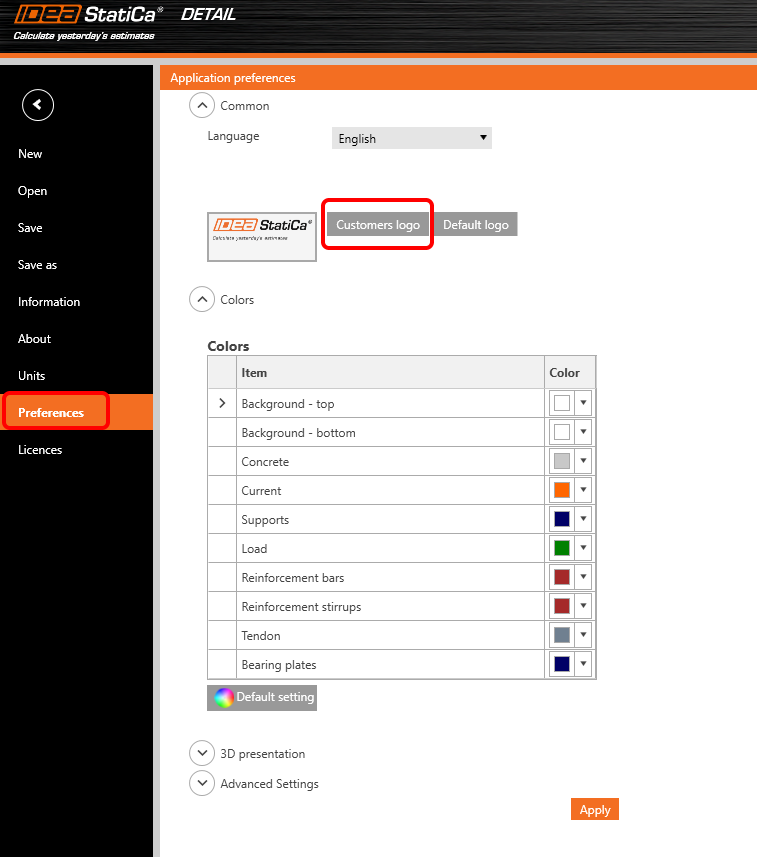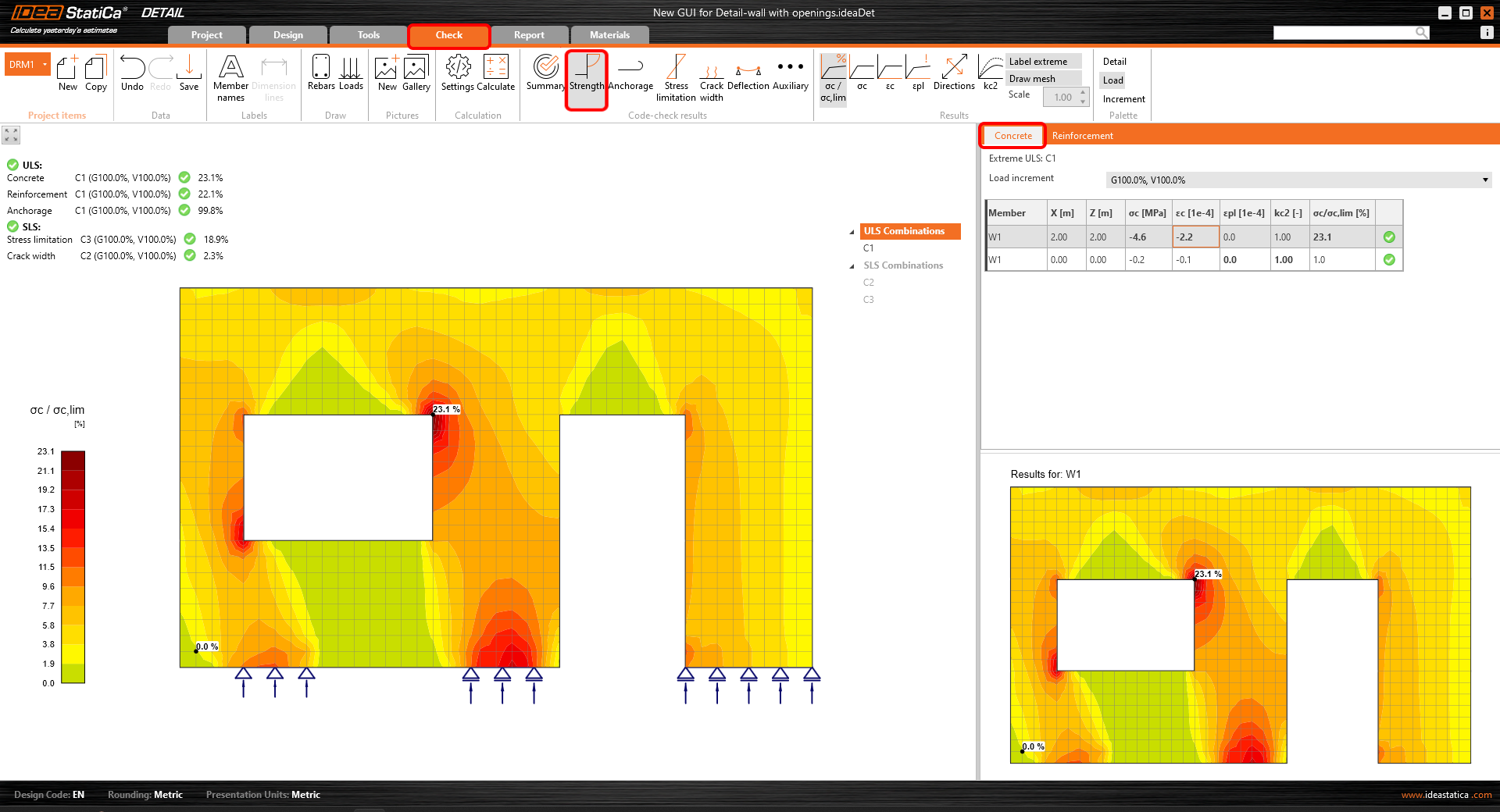Übersetzungsprojekt 1 testen
Neuigkeiten für Stahl
Mit großer Freude präsentieren wir Ihnen die neueste Ausgabe von IDEA StatiCa: 23.1. Es scheint, als wäre es erst gestern gewesen, als wir Version 23.0 veröffentlicht haben, und die Liste der Verbesserungen seitdem ist lang und interessant. Sie werden aus der folgenden Liste ersehen, dass einige dieser Änderungen innerhalb des Entwicklungszyklus 23.0 und seiner Patches implementiert wurden, mit einigen brandneuen Verbesserungen für diese Version.
Unsere Kunden sind uns sehr wichtig und wir möchten ihre Erfahrung so effizient wie möglich gestalten. Zu diesem Zweck haben wir mehrere Verbesserungen im Bereich der Schweißnähte, eine bessere Berichterstattung über Singularitäten und die Brandbemessung vorgenommen, um nur einige zu nennen. Interessant für viele, die unsere BIM-Links verwenden, ist eine brandneue Exportfunktion von der Verbindung im IFC-Format. Dieses Format wird dazu beitragen, die Lücke zwischen Design und Fertigung noch weiter zu schließen.
Wir laden Sie ein, mehr zu lesen.
Verbesserungen für die Bemessung von Stahlverbindungen und die Stabanalyse:
Exportieren einer IFC-Datei aus IDEA StatiCa
Ein IFC-Modell ist mehr wert als ein Dutzend Zeichnungen
Als Detaillierer kann die Modellierung eines komplexen oder sogar standardmäßigen Verbindungsentwurfs anhand von 2D-Zeichnungen, die von einem Statiker zur Verfügung gestellt werden, kompliziert werden und Raum für Fehler schaffen. Daher ist es wichtig, so viele Informationen wie möglich zwischen den Berufsgruppen auszutauschen. Warum also nicht ein Format verwenden, das von allen BIM-Softwaretools der Branche anerkannt wird? Mit einem IFC erhalten Sie eine 3D-Darstellung der Verbindung, die mit Tekla, Revit usw. und allen IFC-Viewern verknüpft werden kann.
So exportieren Sie Ihren Verbindungsentwurf in das IFC-Format aus IDEA StatiCa Connection and Viewer
Alles, was Sie brauchen, ist ein Klick!
- Entwerfen Sie Ihre Stahlverbindung in IDEA StatiCa Connection und klicken Sie auf die Schaltfläche IFC-Export in der Registerkarte Entwurf oder Bericht.
- Die Registerkarte "Bericht" enthält eine Option für den Massenexport. Mit dieser Funktion können Sie mehrere Verbindungen, die in einer IDEA StatiCa Connection Datei enthalten sind, in IFC Dateien in einen vom Benutzer festgelegten Ordner exportieren.
Sie können Verbindungen in IFC exportieren, auch wenn Sie die Desktop-Anwendung nicht verwenden!
- Laden Sie einfach die Stahlverbindung in unsere Webanwendung IDEA Statica Viewer hoch.
- Klicken Sie auf das Symbol der IFC-Datei und die IFC-Datei Ihrer Verbindung wird automatisch heruntergeladen.
So exportieren Sie Ihren Verbindungsentwurf in eine IFC-Datei aus IDEA Statica Checkbot
- Entwerfen Sie Ihre Verbindungen in IDEA StatiCa Connection und exportieren Sie alle Verbindungen aus Checkbot.
- Exportieren Sie die ausgewählten Verbindungen in eine einzige Datei mit globalen Koordinaten oder jede Verbindung separat in einzelne IFC-Dateien.
- Die Schaltfläche Exportieren ist sowohl über die Multifunktionsleiste auf der Registerkarte Entwurf als auch über einen Rechtsklick auf ausgewählte Verbindungen im Baum zugänglich.
Die IFC-Datei enthält:
- Ein geometrisch genaues Modell der Verbindung, einschließlich Schrauben und Schweißnähte.
- Grundlegende Informationen über Querschnitte, Schrauben, Schweißnähte und Materialien.
- Das als IFC2x3-Koordinationsansicht definierte Modell
- Wenn eine IFC-Datei aus einer mit Checkbot erstellten oder exportierten Verbindung generiert wird, enthält der Export die globalen Koordinaten des Verbindungspunktes - die tatsächliche Position einer Verbindung in einem Projekt.
Eine visuelle Darstellung einer Verbindung
Die IFC-Datei kann in BIM/CAD-Tools (wie Tekla Structures, Autodesk Revit usw.) als visuelle Darstellung des Verbindungsmodells importiert werden. Dadurch erhält der Detaillierer ein besseres Verständnis des Modells. Wenn Sie das Modell in einer beliebigen IFC-Viewer-Software öffnen, erhalten Sie eine vollständige Ansicht und haben die Möglichkeit, zusätzliche Schnittansichten, Schnitte und Messungen zu erstellen.
Verbesserungen beim IFC-Export (seit Version 23.1.1)
Hier finden Sie eine Auflistung von Verbesserungen und Details zum IFC-Export im 23.1.1 Patch:
Unterstützte und geprüfte Viewer:
- BIMvision 2.27.3 und höher
- Solibri 9.13.5.12 und höher
- Autodesk Viewer(https://viewer.autodesk.com/)
Informationen über Querschnitte und Materialien
- Informationen über Querschnitte und Materialien sind in benutzerdefinierten Eigenschaften enthalten ("IDEA_CrossSection", "IDEA_MaterialSteel*" property sets).
Verbesserte Öffnungen, Kerbschnitt
- Ausklinkungen und Öffnungen werden beim IFC-Export vollständig unterstützt und in IFC-Viewern korrekt dargestellt (Solibri, BIMvision und Autodesk Viewer geprüft).
Negative Volumina werden primär nach IFC exportiert
- Negative Volumes mit Einschränkungen
- In IDEA 23.1.1 wurde Unterstützung für "Type" member Limitation hinzugefügt - Spiegelung wird nicht unterstützt (geplant für nächste Iteration)
- In IDEA 23.1.1 wurde Unterstützung für "Typ" Platte hinzugefügt Einschränkung - negative Platte wird nach IFC exportiert und muss im IFC Viewer deaktiviert werden (geplant für die nächste Iteration)
Verbesserte Schraubenpositionierung beim Export
Verbesserter IFC-Export von kreisförmigen Verbindungsplatten mit ungleichmäßiger Vermaschung
- Kreisförmige Platten werden korrekt in die IFC exportiert
Validierung der IFC-Syntax und des IFC-Schemas von IFC 2x3 durch das Validierungswerkzeug BuildingSmart
- https://validate.buildingsmart.org/ (Hinweis: Referenzierungsregeln werden absichtlich nicht erfüllt - Referenzierung von Schweißnähten auf mehrere Kanten)
Stäbe können aus IDEA Statica in IFC exportiert werden
- Stäbe werden für den IFC-Export unterstützt
Verbesserte Positionierung von Schweißnähten
- Schweißnähte werden entsprechend dem Verbindungsmodell an den richtigen Kanten platziert
Bekannte Einschränkungen
Der IFC-Export aus der IDEA StatiCa Connection App und dem Viewer ist für den Export von 3D-Geometrie mit Parametern über Materialien und Querschnitte der enthaltenen Objekte optimiert.
Einige Software unterstützt den Import von IFC-Objekten und kann sogar IFC-Objekte in native Konstruktionsobjekte konvertieren. Wir möchten diese Möglichkeit so gut wie möglich unterstützen, können sie aber nicht für alle optimieren.
Hier können Sie den Status der Optimierung für die folgende Software sehen:
Tekla Structures 2022, 2023
- IDEA IFC-Modell kann importiert werden
- Elemente können in native Objekte "als Element" konvertiert werden
Autodesk Revit 2023, 2024
- IDEA IFC-Modell kann als verknüpftes Projekt importiert werden
Advance Steel 2023, 2024
- IDEA IFC kann nicht in Advance Steel importiert werden (Boundary Representation Geometry wird in Advance Steel nicht unterstützt)
IFC-Version
IFC 2x3 als Koordinationsansicht wird exportiert. (keine Option für Einstellungen)
Balken und Platten
Träger und Platten werden als gepufferte Geometrie exportiert, d.h. sie verhalten sich nicht wie ein Bemaßungsobjekt. (Advance Steel Importbeschränkung)
Bolzenlöcher
Schraubenlöcher werden exportiert, aber nicht alle Viewer und Werkzeuge unterstützen die Anzeige.
Eigenschaften
Die exportierten Eigenschaften sind nur SI-Einheiten.
Laden Sie die neue Version von IDEA StatiCa herunter und testen Sie alle Funktionen
Feuerwiderstand - automatische Temperaturberechnung (23.1)
Erweiterte Feuerwiderstandsberechnungen
Bei dieser Methode wird die Temperatur in jeder Platte separat berechnet. Es wird angenommen, dass das Feuer auf das gesamte Verbindungsmodell und alle seine Oberflächen gleichzeitig einwirkt. Es wird davon ausgegangen, dass die Temperaturen von Schrauben und Schweißnähten die gleichen sind wie die der heißesten verbundenen Platte.
Brandkurve, Widerstandsklasse, Materialabbaukurven und Brandschutzeigenschaften werden in der Connection App in den Einstellungen festgelegt. Der Feuerwiderstandsgrad kann einheitlich für die gesamte Verbindung festgelegt werden.
Verfügbar in IDEA StatiCa Steel und IDEA StatiCa Complete.
Laden Sie die neue Version von IDEA StatiCa herunter und testen Sie alle Funktionen
- Stab - starres Stützelement (RSM) und Bauphasen
- Schweißnähte - Autodesign, Eingabe, Warnungen, Visualisierung (seit Patch 23.0.2)
- Eingabe und Visualisierung der Scherkraftposition (seit Patch 23.0.5)
- Streckgrenzenreduzierung für Hohlprofile aus hochfestem Stahl
- Warnung für Schweißnähte und Schrauben, die die gleichen Platten verbinden (seit Patch 23.0.4)
- Singularitätserkennung in Member (seit Patch 23.0.3)
- Erkennung von Einfüllblechen (Packungsplatten) ( seit Patch 23.0.3)
- Detailverbesserungen für Schrauben und Schweißnähte im Eurocode (seit Patch 23.0.2)
- Einschränkungen bei der Überprüfung von Ankern (seit Patch 23.0.2)
Kleinere Verbesserungen bei Stahl:
- Neues Design der Icons im Menüband der IDEA StatiCa Connection App
- Update der AISC-Stahl- und Bolzenwerkstoffe für AISC360-22 (seit Patch 23.0.4)
- Benachrichtigung über nicht verfügbare Holzschrauben Check-in-Ergebnisse und Bericht (seit Patch 23.0.1)
Prüftisch
| Füllplatte | ||
| Streckgrenze | ||
| Spannungs-Dehnungs-Diagramm |
Neuigkeiten für Beton und Vorspannung
Jedes Jahr führen wir signifikante Verbesserungen ein, um die Arbeit von Ingenieuren weltweit zu erleichtern. Die Version 23.1 zeichnet sich dadurch aus, dass sie eine neue Anwendung, IDEA StatiCa 3D Detail, enthält und nicht nur eine Erweiterung bestehender Anwendungen darstellt. Diese neuartige Anwendung ermöglicht die Bemessung beliebiger räumlich beanspruchter Bereiche von Stahlbeton durch den Einsatz von Volumenelementen.
Die Detail-Anwendung wurde einer kompletten Neugestaltung der Benutzeroberfläche unterzogen, zusammen mit einem neuen Icon-Facelift, wodurch sie auf dem Höhepunkt der technologischen Kompetenz von IDEA Statica positioniert ist.
Die neuesten Verbesserungen finden sich in der RCS-Anwendung, wo Änderungen in der Spannungsumverteilung und -bemessung zwischen Beton und Betonbewehrung im Interaktionscode-Nachweis beobachtet wurden. Diese Aktualisierungen sind ein Beweis für das kontinuierliche Streben von IDEA StatiCa nach technologischer Innovation.
Höhepunkte
Intuitives Menüband und Navigationssystem für IDEA StatiCa Detail
Arbeiten Sie in einer attraktiven, übersichtlichen und einfach zu bedienenden grafischen Benutzeroberfläche (GUI) und beschleunigen Sie so Ihre Tragwerksplanung für Beton!
Layout der Anwendung
Die grafische Benutzeroberfläche der Detail-App ist klar verständlich und einfach zu bedienen:
- Besteht aus sechs Registerkarten im Menüband - Projekt, Bemessung, Tools, Nachweis, Bericht und Materialien
- Besteht aus sechs Registerkarten im Menüband - Projekt, Bemessung, Tools, Nachweis, Bericht und Materialien
- Das Fenster, in dem der Betonbauteil-Entwurf des Benutzers angezeigt wird, und der Navigationsbaum auf der linken Seite nehmen viel Bildschirmfläche ein, da sie die wichtigsten Komponenten für den Benutzer sind
- Die Eigenschaften eines ausgewählten Elements (Objekte können im Navigationsbaum oder im Bild ausgewählt werden) werden in der Eigenschaftsübersicht auf der rechten Seite der Anwendung dargestellt.
- Die Fußzeile im unteren Teil der Anwendung enthält grundlegende Informationen zu den Projekteinstellungen, wie z. B. den Bemessungsnorm, Rundungseinheiten, Darstellungseinheiten und einen Link zu unserer Webseite. Durch Anklicken dieser Elemente wird das Dialogfenster mit den entsprechenden Einstellungen geöffnet, das die Definition einer ausgewählten Gruppe von Parametern ermöglicht.
Das Menü "Projekt" oder Backstage Menü bietet:
- Grundlegende Befehle wie Neu, Öffnen, Speichern und viele mehr
- Hier finden die Benutzer Anwendungseinstellungen wie Einheiten oder Voreinstellungen.
Hinzufügen einer neuen Projektkomponente:
- Jedes Projekt kann mehrere Projektelemente enthalten.
- Ein neues Projektelement wird mit Hilfe von Befehlen im Menüband oder im Backstage-Menü - Registerkarte Information - hinzugefügt.
- Es ist möglich, ein bestehendes Element zu kopieren, wenn man an ähnlichen Konstruktionen arbeitet.
So arbeiten Sie in der Detail Anwendung
Die grafische Benutzeroberfläche ist sehr intuitiv und leitet die Benutzer an, wie sie ihre Projekte effizient erstellen können. Folgen Sie einfach Schritt für Schritt den einzelnen Registerkarten im Menüband.
Neues Projekt
- Ein Assistent ermöglicht die Definition eines Projekts anhand einer Vorlage (oder eines benutzerdefinierten Strukturtyps) und die Festlegung der anfänglichen Materialeigenschaften
Bemessung
- Dient zur Bemessung des Bauteils, einschließlich der Belastung und Definition der Bewehrung.
- Die Geometrie der Struktur und der Bewehrung kann einfach aus DXF-Dateien importiert oder über entsprechende Schaltflächen hinzugefügt werden.
- Der Verzeichnisbaum enthält alle in einem Modell definierten Elemente. Jedes Element im Verzeichnisbaum verfügt über eine Reihe von sorgfältig ausgewählten Befehlen im Kontextmenü. Die Elemente im Verzeichnisbaum können nach Typ oder als Liste von Elementen gruppiert werden, die in einer bestimmten Reihenfolge angeordnet sind.
- Es wurde eine großartige Funktionalität entwickelt, die bei der Planung der Bewehrung hilft. Durch Deaktivieren des Befehls "Bewehrungsstäbe" im Menüband wird nur der ausgewählte Bewehrungsstab in der Szene angezeigt und der Rest wird ausgeblendet. Dies hilft bei der Bemessung eines ausgewählten Bewehrungsstabes, ohne die vielen anderen vorhandenen Bewehrungsstäbe zu stören.
Tools
- Für alle Ingenieure, die mit der Bemessung einer ausreichenden Menge und Verteilung der Bewehrung zu kämpfen haben, ermöglicht es Berechnungsmethoden wie Topologieoptimierung und lineare Analyse, um Bereiche der Struktur zu bestimmen, die eine Bewehrung erfordern.
- Der Verzeichnisbaum ist reduziert und enthält nur noch die vorhandenen Bewehrungsstäbe.
- Die Schaltfläche "Bewehrungstäbe", deren Funktion im Abschnitt Entwurf beschrieben ist, kann auch hier verwendet werden.
- Die im vorherigen Abschnitt (Registerkarte Bemessung) beschriebene reduzierte Ansicht auf Bewehrungsstäbe kann auch im Bereich Tools für die einfache Bewehrungsbemessung verwendet werden
Nachweis
- Der reduzierte Navigationsbaum enthält nur die für den Norm-Check aktiven Kombinationen.
- Die Art der Normprüfung wird durch Anklicken der Schaltfläche im Menüband (Abschnitt Nachweisergebnisse) ausgewählt.
- Die Ergebnisse für jeden Materialtyp werden in der Darstellung separat angezeigt. Der Benutzer kann auswählen, welche Ergebnisse angezeigt werden sollen, indem er die Registerkarte Beton, Bewehrung oder Spannglied im Eigenschaftsfenster auswählt.
Bericht
- Es werden mehrere Arten von Berichten unterstützt - ein Kurzbericht und ein detaillierter Bericht oder bei Bedarf eine Materialliste.
- Im ausführlichen Bericht können die Benutzer beliebig festlegen, welche Ergebnisse und Ausgaben im endgültigen Dokument präsentiert werden, d.h. ein vollständig anpassbarer Bericht
- Der Bericht kann in ein DOC oder PDF exportiert werden.
Materialien
- Überprüfen Sie das Spannungs-Dehnungs-Diagramm für jedes Material, Beton, Bewehrung oder Spannstahl.
- Ändern Sie die Materialeigenschaften, falls erforderlich.
Das Entwerfen und Prüfen von Betonstrukturen in der neuen grafischen Benutzeroberfläche von Detail ist schnell und einfach. Woher wir das wissen? Weil diese Benutzeroberfläche bei Millionen von Kunden, die die Connection Anwendung verwenden, die die Grundlage für die neue Detail Benutzeroberfläche ist, sehr gut funktioniert hat.
Laden Sie die neue Version von IDEA StatiCa herunter und testen Sie alle Funktionen
- Verbesserungen bei der Überprüfung von Interaktionscodes in RCS (seit Patch 23.0.2)
- Konkrete 3D-Anwendungsfälle (BETA)
Kleinere Verbesserungen
- Vereinheitlichung der Einheit für die Steifigkeit der Stütze
- Detail – Verbesserungen beim DXF-Import
- IOM – Extreme Namensbeschreibung
Neuigkeiten zu BIM-Links und Cloud-Tools
BIM-Verbindungen zu den wichtigsten Akteuren im Bereich des Hochbaus erwiesen sich als starkes Werkzeug, um die Modellierungszeit zu verkürzen, die Anzahl der Copy-Paste-Fehler zu verringern und die immensen Probleme bei der Datenübertragung zu lösen. Da IDEA StatiCa den Bedürfnissen und Arbeitsabläufen seiner Benutzer folgt, wird die Entwicklung fortgesetzt, indem die Funktionalitäten bereits funktionierender Verbindungen sowie die Liste der unterstützten 3rd-Party-Logos, mit denen wir zusammenarbeiten können, erweitert werden. Dank der Zusammenarbeit mit anderen Anbietern können wir nun stolz unsere neue BIM-Verbindung mit SDS2 by Allplan und das IDEA-Plugin für das Rhino Grasshopper-Tool vorstellen.
Wollen Statiker das Rad immer wieder neu erfinden? In der Regel nicht. Warum nicht das verwenden, was bereits funktioniert hat? Die Connection Library ist die größte Datenbank für Stahlverbindungen, die online zugänglich ist, und kann Inspiration bieten, wenn dem Konstrukteur die Ideen ausgehen.
- Connection Library - die größte Datenbank für Stahlverbindungen
- Grasshopper-Plugin für Verbindungs-API
- Neuer BIM-Link mit SDS2-App
- UX-Verbesserungen des parametrischen Designs (seit Patch 23.0.2)
- BimApi-Lösung für AXIS VM 7, Robot Structural Analysis (seit Patch 23.0.1)
- Neue Website für die Entwicklerdokumentation
Wenn Sie die Kompatibilität mit Ihrer speziellen Anwendung überprüfen möchten, werfen Sie einfach einen Blick auf unsere Liste der aktiv unterstützten Versionen in 23.1.
Und um Sie bei Ihren Bemühungen zu unterstützen, haben wir den neu gestalteten Campus. Diese Bildungsressource bietet Ihnen eine hervorragende Auswahl an E-Learning-Kursen zum Selbststudium, von denen jeder die Möglichkeit bietet, eine Zertifizierung auf professionellem Niveau zu erhalten.
Sehen Sie sich die aktuelle Liste der gelösten Vorfälle an, die von unseren Kunden gemeldet wurden.
Vollständige Versionshinweise
Nachfolgend können Sie die Release Notes für IDEA StatiCa v23.1 im PDF-Format herunterladen.